CPU-Z / GPU-Z
Ta dva programa si zaslužita stati ob strani, saj imata približno enako funkcionalnost, vendar s poudarkom na diagnostiki določenih komponent. V CPU-Z bo uporabnik našel podrobno poročilo o trenutnem stanju procesorja, si ogledal delovne frekvence, napetost in informacije na vseh ravneh predpomnilnika. Poleg tega obstaja zavihek, v katerem so nameščeni moduli za izvajanje stresnih testov centralnega procesorja. To vam bo pomagalo razumeti, kako dobro se naprava spopada s svojo glavno nalogo in kakšno zmogljivost proizvaja. Preostali zavihki so pomožni in so odgovorni za ogled značilnosti drugih komponent sistemske enote: matične plošče, grafične kartice in RAM-a. CPU-Z se najpogosteje uporablja med overclockingom CPU za sledenje spremembam.
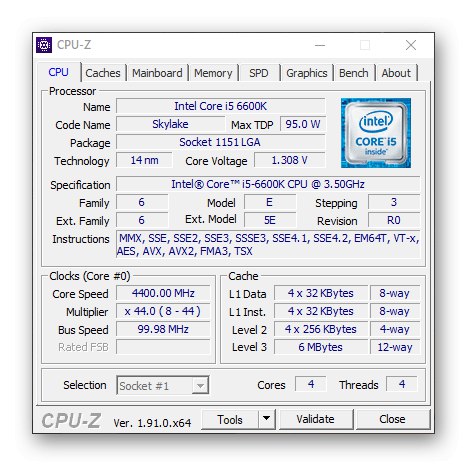
V ločenem članku na naši spletni strani najdete vodnik o pravilni uporabi CPU-Z. Priporočamo vsem, ki jih ta programska oprema zanima, vendar še ne more razumeti njenih zmogljivosti.
Več podrobnosti: Kako uporabljati CPU-Z
GPU-Z je razvilo drugo podjetje, vendar ima podoben vmesnik in osnovno funkcionalnost. Videz aplikacije je narejen tako, da so vsi podatki postavljeni na en zavihek, uporabnik pa samo označi polja, ali naj prikaže dodatne informacije, in tudi preklaplja med aktivnimi grafičnimi karticami. Ta rešitev bo koristna za vse uporabnike, ki se soočajo z nalogo, da overclockajo grafični vmesnik in želijo slediti spremembam v vseh fazah ali pa preprosto želijo diagnosticirati komponento z merjenjem njene zmogljivosti. Prisotni odseki vam omogočajo, da dobite razširjene informacije in preverite senzorje.
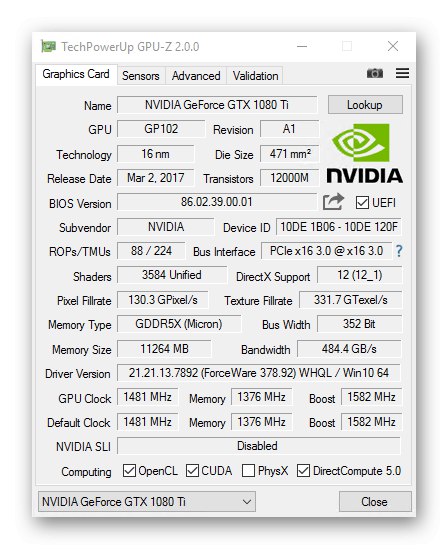
Bralcem lahko priporočimo tudi podporno gradivo v zvezi z GPU-Z. Na naši spletni strani boste našli članek, namenjen analizi možnosti in pravilnosti interakcije z njimi.
Več podrobnosti: Kako uporabljati programsko opremo GPU-Z
Čarovnik za računalnik
PC Wizard je večnamenska programska oprema, katere glavna smer je ogled podatkov na računalniških komponentah. Vse informacije v njem so razdeljene na zavihke, zato mora uporabnik izbrati tistega, ki je potreben, da dobi podroben opis informacij o matični plošči, procesorju, grafični kartici ali trdem disku. PC Wizard podpira tudi zunanje naprave, kar pomeni, da lahko s pomočjo rešitve vidite, koliko naprav je prek USB-ja priključenih na vaš računalnik, kakšno vlogo imajo in s čim so opremljeni gonilniki.
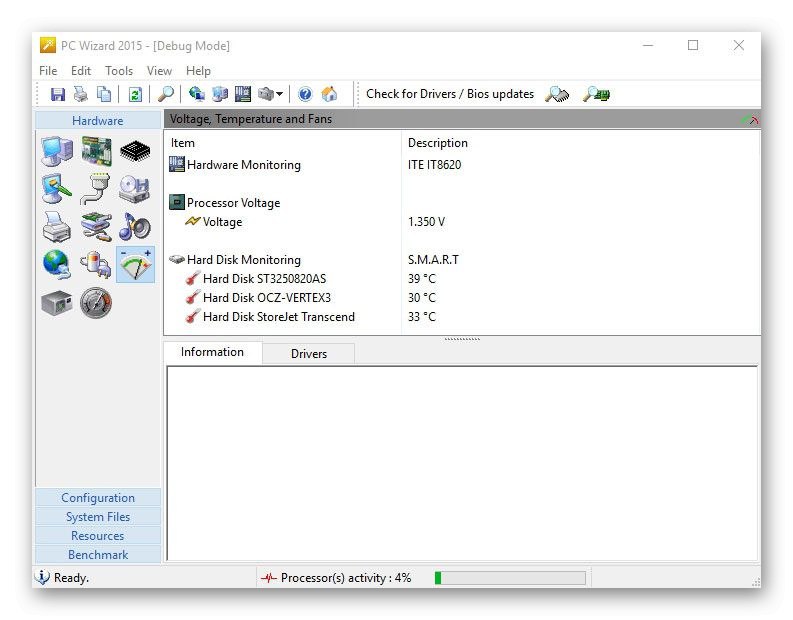
Kar zadeva neposredno PC diagnostiko, se v PC Wizard izvaja v posebni kategoriji, imenovani "Preskusi"... Na voljo je več testnih možnosti za preverjanje hitrosti RAM-a, CPU-ja in trdega diska. Nekateri sintetični testi vam omogočajo, da ugotovite, kako hitro se bo sistem spopadel s stiskanjem glasbe ali obdelavo grafike. Vmesnik PC Wizard je v celoti preveden v ruščino, zato ne bi smelo biti težav z razumevanjem.
SiSoftware Sandra
SiSoftware Sandra si zasluži posebno mesto na našem seznamu. Ima toliko funkcij, da lahko traja en dan, da jih vse preizkusite. Začeti je vredno z znanimi orodji, ki zagotavljajo različne sistemske podatke. To je lahko specifikacija procesorja ali druge komponente ali seznam gonilnikov in knjižnic DLL, nameščenih v računalniku. Vse informacije so prikazane v uporabniku razumljivi obliki in so na voljo tudi za izvoz v obliki besedilne datoteke, tako da jih je mogoče nadalje uporabljati za različne namene.

Sledijo merila uspešnosti, za katera je v SiSoftware Sandra namenjen cel razdelek.Najenostavnejši je ogled indeksa zmogljivosti sistema. SiSoftware Sandra izvede analizo v ozadju in nato prikaže podroben in splošen rezultat uspešnosti OS, podoben standardni Microsoftovi aplikaciji. Za izvedbo preostalih testov je potreben čas, dobljeni rezultat pa je treba primerjati z ocenami uspešnosti drugih komponent, zabeleženih v programski bazi podatkov, da bi razumeli, kako vaš ustreza prijavljenim značilnostim in je močan proti ostalim. Ločeno se nahajajo tudi analize različnih smeri, ki vam omogočajo, da preizkusite računalniško moč računalnika, na primer tako, da razumete, kako hitro izvaja kriptografske ali finančne izračune različnih zahtevnosti.
AIDA64
Primerna za polnopravno računalniško diagnostiko in dobro poznana številni programski opremi, imenovani AIDA64. Seveda je najprej informacijski program, ki uporabniku zagotavlja informacije o povezanih komponentah in zunanjih napravah. Za to je vmesnik razdeljen na zavihke, po katerih lahko prosto krmarite v iskanju potrebnih informacij. Na voljo je tudi modul s senzorji, ki vam omogoča, da vidite, pri kateri temperaturi in na kakšni frekvenci trenutno deluje procesor ali grafični vmesnik, pa tudi, kakšna obremenitev je na notranje komponente sistemske enote v odstotkih. AIDA64 je povezan tudi z operacijskim sistemom, saj prek njega lahko ugotovite, kateri programi se zaženejo in za katere naloge načrtovanja so ustvarjene, ter si ogledate seznam gonilnikov in drugih komponent sistema.
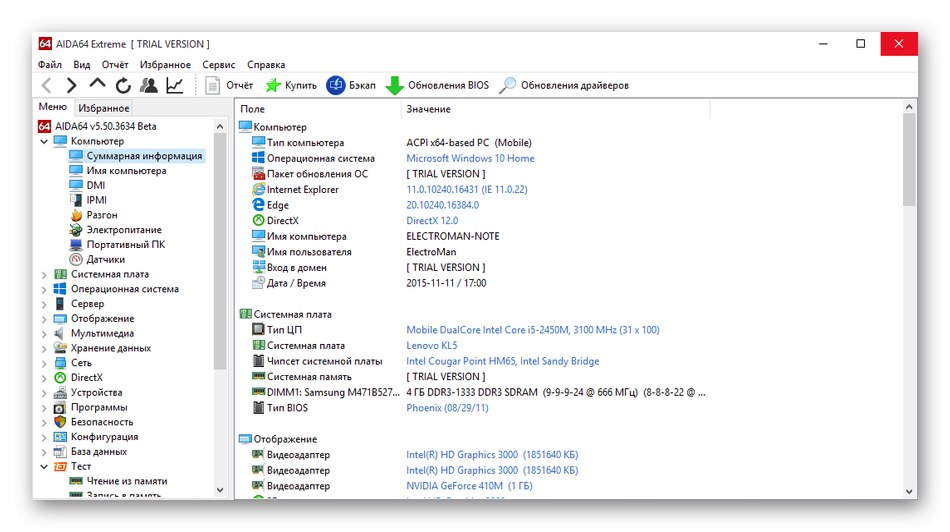
Za testiranje v AIDA64 je dodeljen poseben odsek, ki je dodatno razdeljen na komponente. Na primer, lahko preverite, kako hitro lahko procesor obdeluje različne vrste podatkov ali kako stvari potekajo pri upodabljanju. Obstaja orodje za preizkušanje RAM-a za pisanje, kopiranje v pomnilnik, branje in merjenje časa. Preskusi, ki jih vsebuje ta programska oprema, veljajo za referenčne teste, zato lahko takoj po njihovem zaključku vidite delovanje močnejših in šibkejših komponent. V programu AIDA64 brezplačno dobite minimalni nabor potrebnih orodij za 30 dni, da preizkusite zmogljivosti programske opreme, nato pa se, če vam popolnoma ustreza, kupi licenca, po kateri se odprejo vse razpoložljive funkcije.
Podrobne prijave se lahko seznanite z branjem dodatnega gradiva.
Več podrobnosti: Uporaba programa AIDA64
Merila Dacris
Dacris Benchmarks je program, zasnovan za testiranje računalniških komponent, vsebuje pa tudi splošne informacije o sistemu. V meniju lahko na primer vidite količino RAM-a, glavne značilnosti procesorja ali grafičnega vmesnika itd. Vse druge komponente so povezane posebej s testiranjem in so razdeljene v kategorije. Med preverjanjem procesorja se naenkrat analizirajo vsi izračuni, vključno z matematičnimi in kriptografskimi, nato pa se na zaslonu prikažejo statistični podatki. Približno enako velja za RAM in grafično komponento.
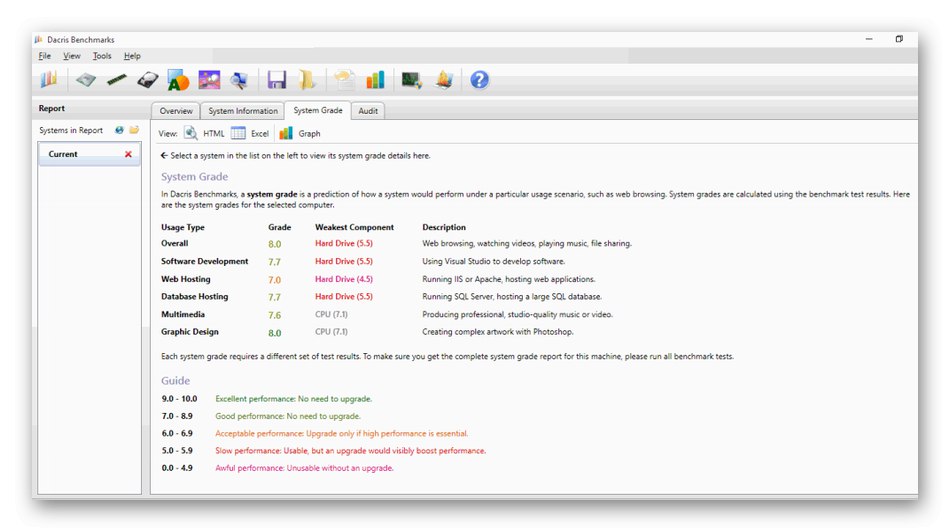
Poseben poudarek si zasluži procesorski stresni test. To pomeni stoodstotno obremenitev komponente v določenem času. Med analizo se določi splošno obnašanje CPE-ja, odvzem hercev in dvigi temperature, kasneje pa se na zaslonu prikažejo vsi kazalniki. Za navadne uporabnike ima Dacris Benchmarks modul za hitro indeksiranje zmogljivosti, ki deluje na enak način kot standardni pripomoček za operacijski sistem. V naprednem testu se izvede globalno skeniranje računalnika, nato pa se na zaslonu prikažejo podrobni statistični podatki z vsemi potrebnimi številkami in drugimi podatki.
SpeedFan
Tudi ozko usmerjene programske opreme ni mogoče prezreti, zato je SpeedFan na našem seznamu.Namenjen je pridobivanju informacij o delovanju povezanih hladilnikov in njihovem nadzoru. Zaradi prisotnosti najrazličnejših senzorjev je mogoče s pomočjo podrobnih statističnih podatkov oceniti dolgoročno delovanje ventilatorjev. Nadalje se na podlagi teh zaključkov izvede nastavitev hitrosti in izdelava profilov, ki so odgovorni za njihovo povečanje ali zmanjšanje.
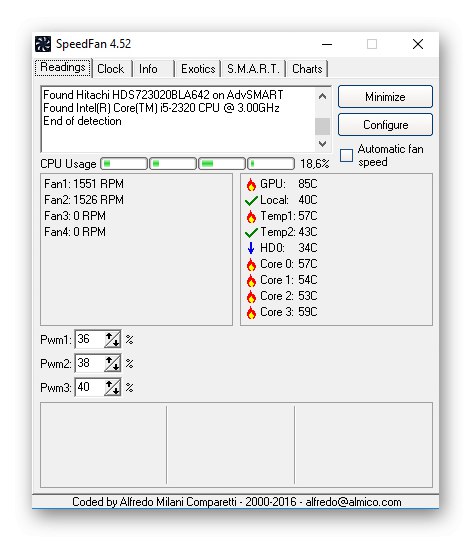
SpeedFan ima tudi dodatne možnosti, ki niso povezane z nameščenimi ventilatorji, na primer ustvarjanje grafa obremenitve in temperature vseh komponent s sledenjem vedenja vsakega od njih zahvaljujoč črtam različnih barv. Obstaja majhen modul, ki vam omogoča, da preizkusite trdi disk in preverite, ali deluje z napakami. Nekatere od njih je mogoče celo samodejno odpraviti.
Vsak uporabnik ne bo mogel pravilno začeti delati s SpeedFanom, še posebej težko pa bo za tiste, ki se s takšno programsko opremo srečujejo prvič. Za rešitev takšnih težav vam svetujemo, da preberete podroben vodnik o interakciji s programsko opremo v drugem članku na našem spletnem mestu, tako da kliknete spodnjo povezavo.
Več podrobnosti: Kako uporabljati SpeedFan
Victoria
Victoria je še ena zelo ciljno usmerjena programska oprema, ki vsebuje orodja za preverjanje trdega diska. S pomočjo njega je mogoče ugotoviti, koliko slabih sektorjev je prisotnih na pogonu in kakšne druge težave ima preverjena komponenta. Victoria je namenjena izkušenim uporabnikom, na kar kaže že njen videz. Čeprav so vse možnosti razdeljene na zavihke, bo težko razumeti, za kaj je odgovoren določen, ne da bi pred tem prebrali dokumentacijo.
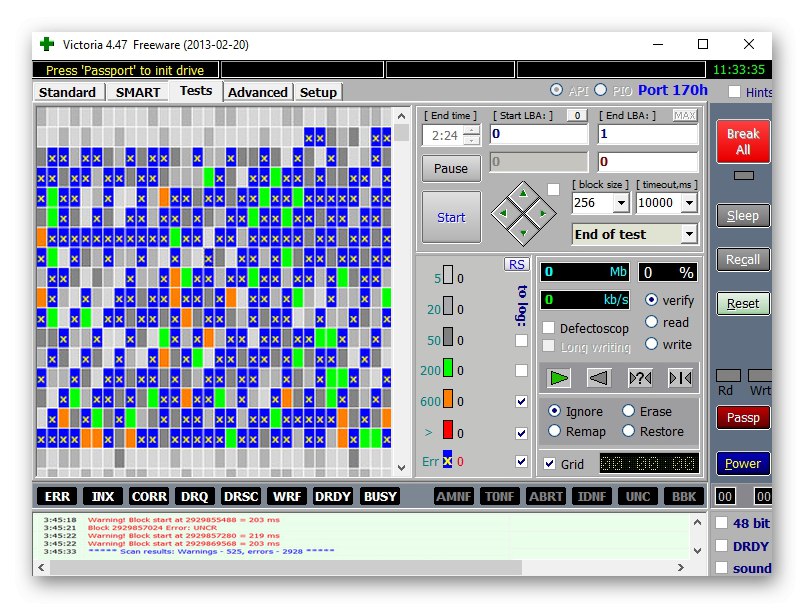
Victoria je mogoče zagnati iz zagonskega USB-pogona, ki ga je treba ustvariti vnaprej, če je prijava v operacijski sistem nemogoča ali če je potrebno preverjanje medijev brez ustvarjanja nove seje sistema Windows. Med pomožnimi možnostmi je orodje, ki vam omogoča popolno brisanje podatkov z diska, to pomeni, da bo nanj najprej zapisan prazen prostor in vse trenutne informacije bodo izbrisane po obnovitvi. To je najbolj tvegana, a učinkovita lastnost Viktorije, ki bo koristna mnogim.
HD Tune
HD Tune je najnovejša programska oprema v našem pregledu. V njem boste našli vse, kar je povezano s preverjanjem trdega diska ali SSD-ja. HD Tune bo izvedel preskus pogona na nizki ravni za hitrost branja in pisanja ter na zaslon prikazal podrobne informacije, povezane s temi podatki. Premikajte se med zavihki, da izberete druga orodja, na primer za preverjanje trenutnega stanja trdega diska ali pridobivanje osnovnih informacij o njem.
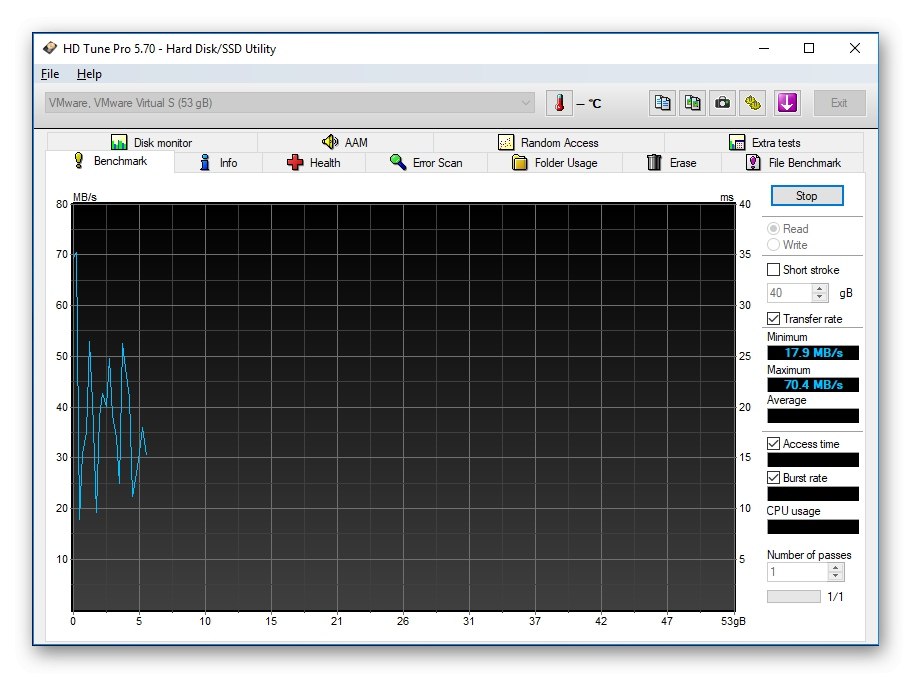
HD Tune vam omogoča preizkušanje predpomnilnika, preverjanje zapisovanja in branja datotek, prikazuje temperaturo in nadzor v realnem času. Na žalost je večina teh funkcij na voljo samo v plačljivi različici. Svetujemo vam, da se najprej seznanite z brezplačnim in če se izkaže, da je primeren za vas, potem kupite polnega za trajno uporabo.